IT 및 인터넷 지식창고/갤럭시
오늘은 갤럭시 노트20 S펜 버튼으로 사진찍기 및 에어액션 동작 변경하기 주제로 알아볼 예정인데요.
이전에 S펜 관련 글도 함께 참고해보시면 좋을듯 합니다 .
2021.02.18 - [IT 및 인터넷 지식창고/갤럭시] - 갤럭시노트 S펜 스마트셀렉트 활용방법
갤럭시노트 S펜 스마트셀렉트 활용방법
스마트 셀렉트는 S펜을 이용하여 원하는 영역을 선택해 저장하거나 공유하는 등 여러 가지 기능을 실행할 수 있습니다. 동영상 재생 화면을 캡처해 움직이는 이미지 파일(GIF)로
changsarchives.tistory.com
2021.02.04 - [IT 및 인터넷 지식창고/갤럭시] - 갤럭시노트20 등 S펜 충전 및 기능 에어액션 사용방법
갤럭시노트20 등 S펜 충전 및 기능 에어액션 사용방법
오늘 갤럭시노트에 S펜 기능에 대해서 알아보고자 합니다. 포스팅 주제는 [갤럭시노트20 등 S펜 충전 및 에어액션 사용방법] 입니다. S펜 버튼을 이용해 원격으로 앱을 제어하려면 S펜이 충
changsarchives.tistory.com
S펜 버튼으로 사진 찍기
스마트폰을 멀리 떨어진 곳에 놓고 사진을 찍을 때에도 타이머를 설정할 필요 없이 S펜 버튼을 눌러 쉽게
사진을 찍을 수 있습니다.
1 첫번째로, 설정 앱을 실행해 유용한 기능 → S펜 → 에어 액션을 선택한 후 스위치를 눌러 기능을 켜세요.
2 두번째로, 카메라 앱을 실행하세요.
3 세번째로, S펜 버튼을 한 번 눌러 사진을 촬영하세요.
<참고사항>
• 고속 연속 촬영을 하려면 S펜 버튼을 길게 누르세요.
• 촬영 모드를 변경하려면 버튼을 누른 채 S펜을 오른쪽 또는 왼쪽으로 움직이세요.
• 카메라를 전환하려면 S펜 버튼을 두 번 누르세요.
에어 액션 이란?
저전력 블루투스 기술(BLE)로 제품과 연결된 S펜을 이용해 원격으로 앱을 제어할 수 있습니다.
예를 들어 S펜 버튼을 길게 누르면 카메라 등 원하는 앱을 바로 실행할 수 있고, 카메라 앱 사용 중 S펜
버튼을 한 번 눌러 사진을 촬영할 수 있습니다. 음악 재생 중에 버튼을 누른 채 S펜을 위로 올리면 음량을
높일 수 있고, 아래로 내리면 음량을 줄일 수 있습니다.
<참고사항>
• 에어 액션 기능을 사용하려면 S펜이 충전되어 있어야 합니다. 자세한 내용은 S펜 충전하기를
참고하세요.
• 제품에서 S펜을 분리하면 상태 표시줄에 S펜 아이콘이 나타납니다. S펜이 방전되거나, 제품과의
거리가 멀어지거나, 장애물 및 외부 간섭이 있을 때에는 제품과의 연결이 끊어지고 상태 아이콘이
회색(S펜 아이콘모양 )으로 변경됩니다. 에어 액션 기능을 다시 사용하려면 제품에 S펜을 삽입해 연결하세요.
에어 액션 실행할 앱 및 동작 변경하기
에어 액션 기능으로 실행할 앱 및 기능이나 동작을 변경할 수 있습니다. 설정 앱을 실행해 유용한 기능 → S
펜 → 에어 액션을 선택하세요.
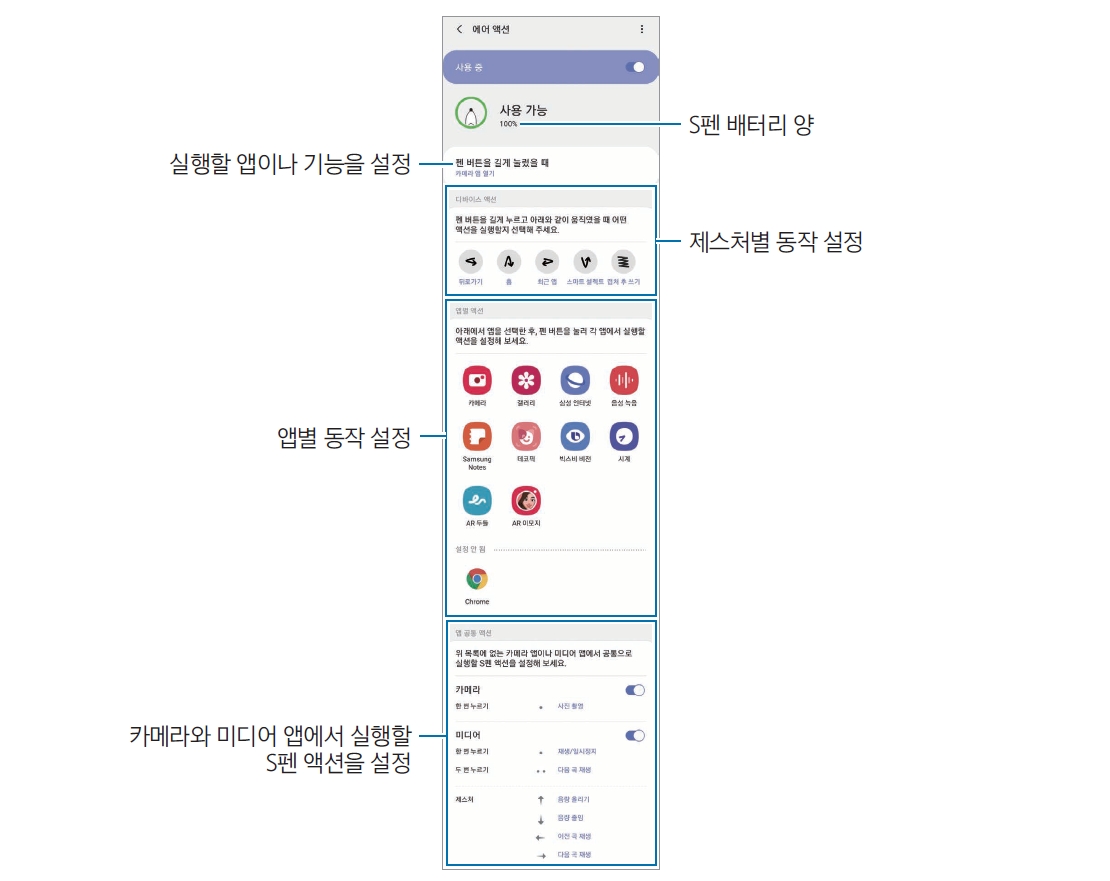
'IT 및 인터넷 지식창고 > 갤럭시' 카테고리의 다른 글
| 갤럭시 노트 20 텍스트 복사 붙여넣기 방법 및 문자입력 (0) | 2021.05.21 |
|---|---|
| 갤럭시노트20 메모리카드 분리하기 및 포맷하기 방법 (0) | 2021.05.18 |
| 갤럭시노트20 무선충전 및 빠르게 충전방법 (0) | 2021.05.12 |
| 갤럭시 노트 20 번역기 사용방법 (0) | 2021.05.10 |
| 갤럭시워치3 통화화면 이용 및 블루투스 이어폰으로 통화방법 (0) | 2021.05.08 |